אם אתה מקבל הודעת שגיאה שאומרת "הדיסק מוגן כתיבה" בזמן שאתה מעתיק קבצים מהמחשב שלך ל USB או לדיסק הקשיח החיצוני, מאמר זה הוא בשבילך. פשוט בצע את השיטות המפורטות להלן כדי לפתור בעיה זו.
תיקון 1 - החלף מתג על USB / זיכרון העריסה שלך
ברוב כרטיסי ה- USB / Flash / SD / כרטיסי זיכרון יש מתג פיזי במכשיר כדי לאפשר / להשבית הגנת כתיבה. פשוט החלף את המתג הזה.

תיקון 2 - שימוש בעורך הרישום
1. לחפש REGEDIT בחיפוש בשורת המשימות של Windows 10.
2. כעת לחץ לחיצה ימנית על סמל עורך הרישום ובחר הפעל כמנהל.
3. כעת, עיין למיקום הבא בעורך הרישום.
- HKEY_LOCAL_MACHINE
- מערכת
- CurrentControlSet
- לִשְׁלוֹט
- StorageDevicePolicies
4. עכשיו, אתר כתוב Protect בצד ימין.
אם הוא קיים, מחק אותו.
אם זה לא קיים, עבור למיקום שמופיע למטה.
- HKEY_CURRENT_MACHINE
- מערכת
- CurrentControlSet
- לִשְׁלוֹט
- StorageDevicePolicies
עכשיו, נסה לאתר כתוב Protect ולמחוק אותו.
אם אתה לא יכול למצוא כתוב Protect בשני המקומות אז עשה זאת:
1. לחפש REGEDIT בחיפוש בשורת המשימות של Windows 10.
2. כעת לחץ לחיצה ימנית על סמל עורך הרישום ובחר הפעל כמנהל (זה חשוב).
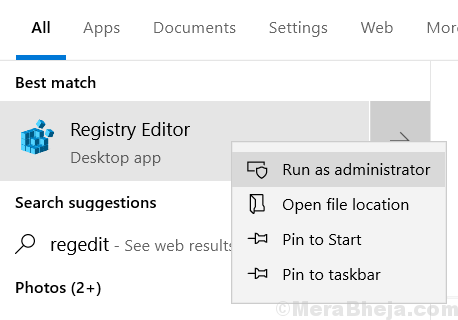
3. כעת, עיין למיקום הבא בעורך הרישום.
- HKEY_LOCAL_MACHINE
- מערכת
- CurrentControlSet
- לִשְׁלוֹט
4. כעת, בצע לחיצה ימנית על Control ובחר חָדָשׁ > מַפְתֵחַ
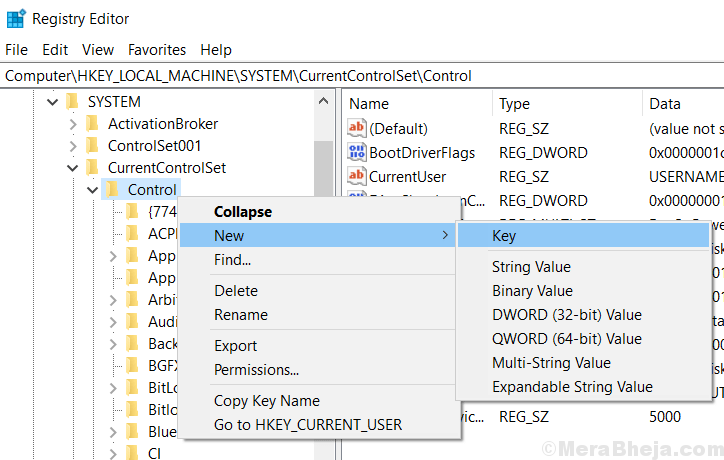
5. עכשיו, תן שם למפתח הזה StorageDevicePolicies.
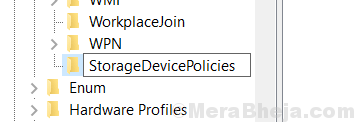
6. עכשיו בחר StorageDevicePolicies
7. לחץ לחיצה ימנית על כל שטח ריק בצד ימין וצור חָדָשׁ > Dword (ערך 32 סיביות)
8. תן שם למפתח הזה כתוב Protect.
9. לחץ עליו לחיצה ימנית ובחר לְשַׁנוֹת.
10 סט נתוני ערך ל 0.
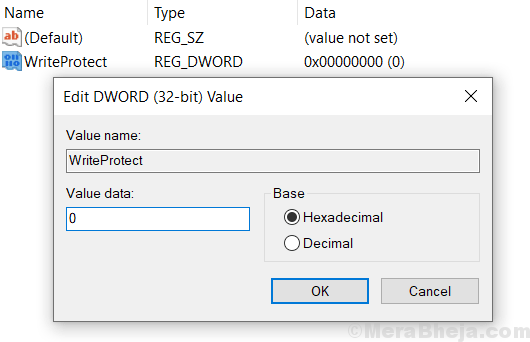
תיקון 3 - שימוש ב- Diskpart בשורת הפקודה
1. לחפש cmd בתיבת החיפוש של חלונות 10. לחץ לחיצה ימנית ובחר הפעל כמנהל.

2. עכשיו תכתוב דיסקפארט ולחץ על מקש Enter כדי לבצע אותו.
דיסקפארט
3. כעת, כתוב את הפקודה המופיעה למטה כדי לרשום את כל הדיסקים המשויכים אליה.
דיסק רשימת
4. עכשיו, זהה את מספר הדיסק שלך מרשימת הדיסקים בהתבסס על גדלים וודא לגבי כרטיס ה- IS / SD שלך.
כעת הקלד את הפקודה המופיעה למטה כדי לבחור את מספר הדיסק המסוים.
בחר דיסק מספר הדיסק שלך
לאחר הבחירה, כתוב את הפקודה הבאה ולחץ על Enter כדי לנקות את התכונה קריאה בלבד.
תכונות הדיסק נקי לקריאה בלבד
תיקון 4 - בדוק אם אתה מנסה להחליף קובץ לקריאה בלבד או לא
יכול להיות שאתה מנסה להחליף קובץ שמוגדר כפורמט לקריאה בלבד. פשוט עשו לחיצה ימנית על הקובץ ובחרו מאפיינים.
עכשיו, בטל את הסימון לקריאה בלבד תכונה, אם קיימת.
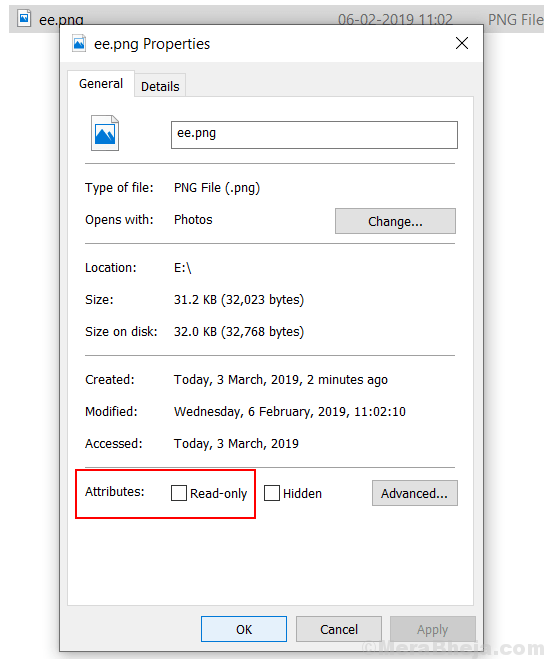
תקן 5 - פורמט כונן USB / כרטיס SD
התקן ה- USB שלך עלול להיות מושחת על ידי וירוס או תוכנה זדונית כלשהי. פשוט לחץ עליו לחיצה ימנית ובחר פורמט.
החיסרון היחיד בשיטה זו הוא שהנתונים הכלולים בהתקן ה- USB יאבדו במהלך הפורמט.
תיקון 6 - בדוק אם בכרטיס USB / SD יש מספיק מקום פנוי
לרוב, גודל הקובץ אותו אתה מנסה להעתיק לכונן פלאש חיצוני / כרטיס SD עשוי להיות גדול מהשטח הזמין. כדי לבדוק את השטח הזמין ב- USB, פשוט לחץ עליו לחיצה ימנית ובחר מאפיינים.
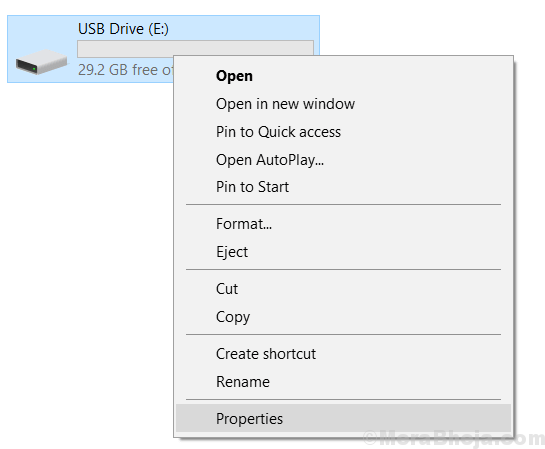
סיכום
בעזרת שיטות אלה ניתן לתקן בקלות שגיאה מוגנת כתיבה. אם עדיין אינך מצליח לתקן זאת, המכשיר שלך עלול להיפגע או שהוא הגיע לסוף חייו, מכיוון שיצרני כרטיסי USB / SD רבים מציבים מגבלה על מספר הפעמים שניתן לכתוב.


